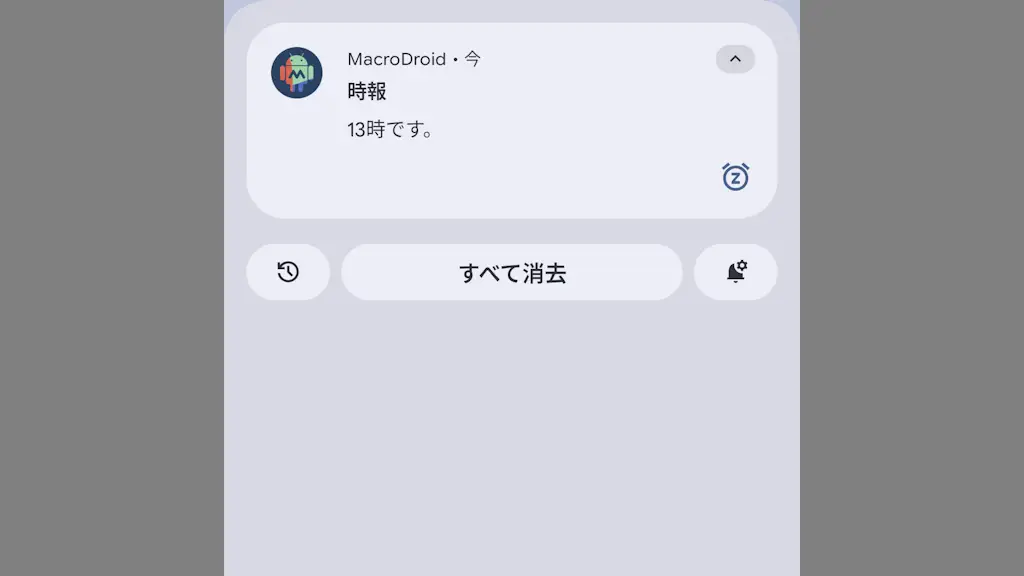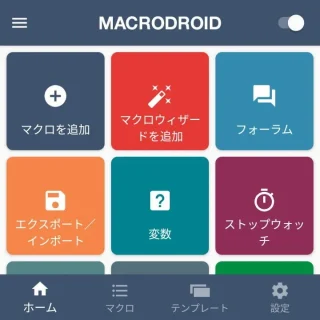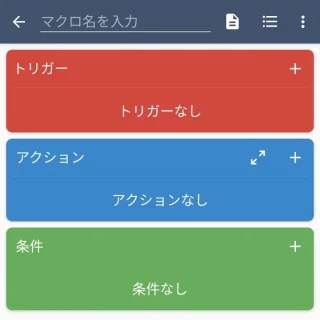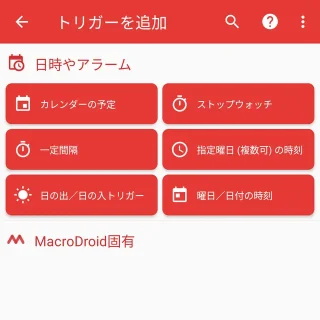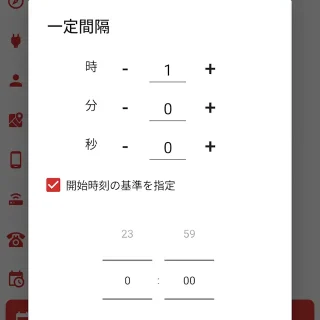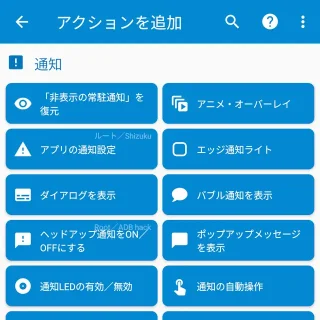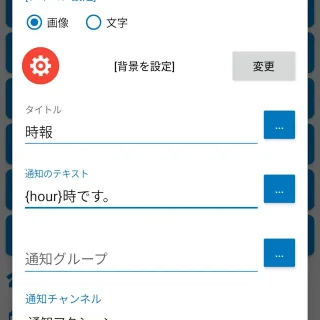「時間を忘れて没頭する」と言うことが多い場合、「12時00分」や「06時00分」と言った正時に通知を表示すると、時間の管理が容易になるかもしれません。Androidスマートフォンでは【MacroDroid】など自動化アプリでできます。
時報の機能
Apple Watchにはチャイムと呼ばれる機能が搭載されており「12時00分」や「06時00分」と言った正時を音や振動で通知してくれます。
最初は「何に使うのか」と疑問でしたが使ってみると「時間を忘れて没頭する」と言うことが無くなり、時間の管理が容易になった気がします。
これをAndroidスマートフォンでもできないものかと試してみたところ、MacroDroidアプリを使って「1時間ごとに通知する」と言うマクロを作ることができました。
マクロを作成する手順
アプリのマクロを追加よりトリガー/アクションの+をタップします。
次に、各項目の処理を追加していきます。
トリガー
トリガーを追加の日時やアラーム>一定間隔より各項目を変更しOKをタップします。
時に1を選択します。
開始時刻の基準を指定を✔し0:00、または「1:55」のようにしたければ0:55などと入力します。
アラーム機能を使うを✔すると正確ですが、ステータスバーにアラームアイコンが表示されます。
開始時刻の基準を指定を✔し0:00、または「1:55」のようにしたければ0:55などと入力します。
アラーム機能を使うを✔すると正確ですが、ステータスバーにアラームアイコンが表示されます。
アクション
アクションを追加の通知>通知を表示より各項目を変更しOKをタップします。
タイトル/通知のテキストを入力しておくとわかりやすいです。1時/2時などと表示させたい場合は…より時(24時間表記)などを選択します。
確認
内容を確認し問題が無ければマクロ名を入力に入力してから三+をタップします。
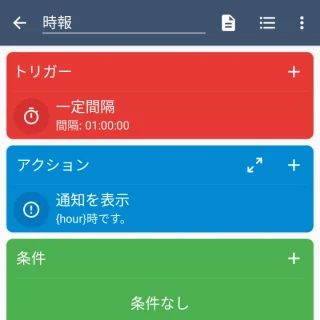
マクロを作成するやり方は以上です。